Apple ၏ စက်ပစ္စည်းအသစ်များ၏ မြန်နှုန်းသည် အနည်းဆုံး MacBooks နှင့် Macs များအထိ စိုးရိမ်စရာဖြစ်လာသည်။ စက်ပစ္စည်းအသစ်များတွင် အသုံးပြုသည့် SSD disk အသစ်များသည် အလွန်လျင်မြန်သော်လည်း ကံမကောင်းစွာဖြင့် ၎င်းတို့သည်လည်း အလွန်စျေးကြီးပါသည်။ ထို့ကြောင့်၊ ကျွန်ုပ်တို့အများစုတွင် 1 TB SSD မရှိသော်လည်း 128 GB သို့မဟုတ် 256 GB သာဖြစ်နိုင်သည်။ ပြီးတော့ ဒါက မလုံလောက်ဘူး ၊ ငါလုပ်သလိုမျိုး အပေါ်မှာ Bootcamp ကို run ရင် ဒါဟာ နေရာလွတ်ကြီး ဖြုန်းတီးနေတာဘဲ ။ သိုလှောင်မှုနေရာတိုးရန် သင်ဘာကိုဖျက်ရမည်ကို မသိတော့ပါက၊ သင့်အတွက် အကြံဥာဏ်တစ်ခုရှိသည်။ မလိုအပ်သောဖိုင်များကိုဖျက်ခြင်းအတွက် macOS တွင် ရိုးရှင်းသောအသုံးဝင်မှုတစ်ခုရှိသည်။ ဤအသုံးအဆောင်ဖြင့်၊ သင်သည် မလိုအပ်သောဖိုင်များကို ဂစ်ဂါဗိုက်များကို ဖျက်နိုင်ပြီး တန်ဖိုးရှိသော အပိုသိုလှောင်မှုနေရာကို ရယူနိုင်သည်။ ဘယ်လို လုပ်ရမလဲ?
အဲဒါဖြစ်နိုင်တယ်။ မင်းကို စိတ်ဝင်စားတယ်။

macOS တွင်မလိုအပ်သောဖိုင်များကိုမည်သို့ဖျက်မည်နည်း။
- အပေါ်ဆုံးဘားမှာကလစ်နှိပ်ပါ။ ပန်းသီးလိုဂို
- ကျွန်ုပ်တို့သည် ရွေးချယ်မှုတစ်ခုကို ရွေးချယ်ပါမည်။ ဒီ Mac အကြောင်း
- စာညှပ်သို့ပြောင်းရန် ထိပ်တန်းမီနူးကို အသုံးပြုပါ။ သိုလှောင်မှု
- ပေးထားသော disk အတွက် ခလုတ်ကို ကျွန်ုပ်တို့ ရွေးချယ်ပါ။ စီမံခန့်ခွဲမှု…
- ထို့နောက် Mac သည် ကျွန်ုပ်တို့အား အရာအားလုံးဖြစ်ပျက်နေသည့် utility သို့ ရွှေ့သည်။
ပထမဦးစွာ utility သည်သင့်အားအကြံပြုချက်အချို့ကိုပေးလိမ့်မည်။ ဥပမာအားဖြင့်၊ ရက်ပေါင်း 30 တိုင်း အမှိုက်ကို အလိုအလျောက် ရှင်းပေးမည့် လုပ်ဆောင်ချက်တစ်ခု သို့မဟုတ် iCloud တွင် ဓာတ်ပုံအားလုံးကို သိမ်းဆည်းရန် ရွေးချယ်မှု။ သို့သော်၊ ဤအကြံပြုချက်များသည် ကိစ္စအများစုတွင် လုံလောက်မည်မဟုတ်ပါ၊ ထို့ကြောင့် အပိုင်းများစွာခွဲထားသည့် ဘယ်ဘက်မီနူးတစ်ခုရှိနေသောကြောင့်ဖြစ်သည်။
ပထမအပိုင်း လျှောက်လွှာ သင့် Mac တွင် ထည့်သွင်းထားသည့် အပလီကေးရှင်းများအားလုံးကို ပြသထားသည်။ ၎င်းကိုအသုံးပြုခြင်းဖြင့် သင်သည် အက်ပလီကေးရှင်းတစ်ခုအား ဖျက်လိုခြင်းရှိမရှိ အလွယ်တကူရှာဖွေနိုင်သည်။ ထို့အပြင်၊ ဤနေရာတွင် ဥပမာအားဖြင့် ကဏ္ဍတစ်ခုကို ကျွန်ုပ်တို့ ရှာနိုင်သည်။ စာတမ်းများနေရာအများကြီးယူတဲ့ ဖိုင်တွေကို သင်ကြည့်ရှုနိုင်ပါတယ်။ ပြီးရင် box ထဲက ဖိုင်တွေကို သေချာကြည့်ပါ။ iOS ဖိုင်များငါ့ကိစ္စတွင် gigabytes ၏အစီအစဥ်အရအရွယ်အစားတစ်ခုပါသောအရန်ကူးယူမှုတစ်ခုရှိသည်။ ဒါပေမယ့် မလိုအပ်တဲ့ ဖိုင်တွေနဲ့ အပလီကေးရှင်းတွေကို တတ်နိုင်သမျှ ဖယ်ရှားဖို့ ကဏ္ဍအားလုံးကို ဖြတ်သွားရမှာ သေချာပါစေ။
ဤသင်ခန်းစာ၏အကူအညီဖြင့် သင်၏ macOS စက်ပစ္စည်းပေါ်တွင် နေရာလွတ် အနည်းဆုံး ဂစ်ဂါဗိုက်အနည်းငယ်ကို သိမ်းဆည်းနိုင်မည်ဟု မျှော်လင့်ပါသည်။ ကျွန်ုပ်၏ကိစ္စတွင်၊ ကျွန်ုပ်သည် ၎င်းကိုအသုံးပြု၍ မလိုအပ်သောဖိုင်များ 15 GB ခန့်ကိုဖျက်နိုင်သောကြောင့် ဤ utility ကိုကျွန်ုပ်အလွန်အကြံပြုပါသည်။
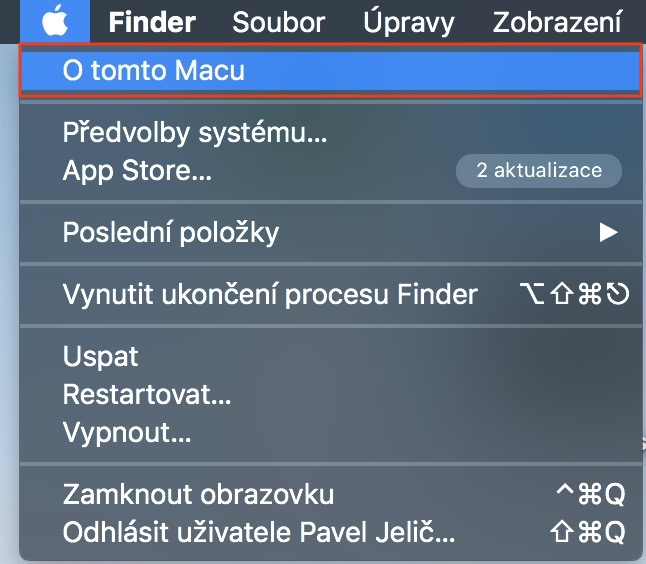
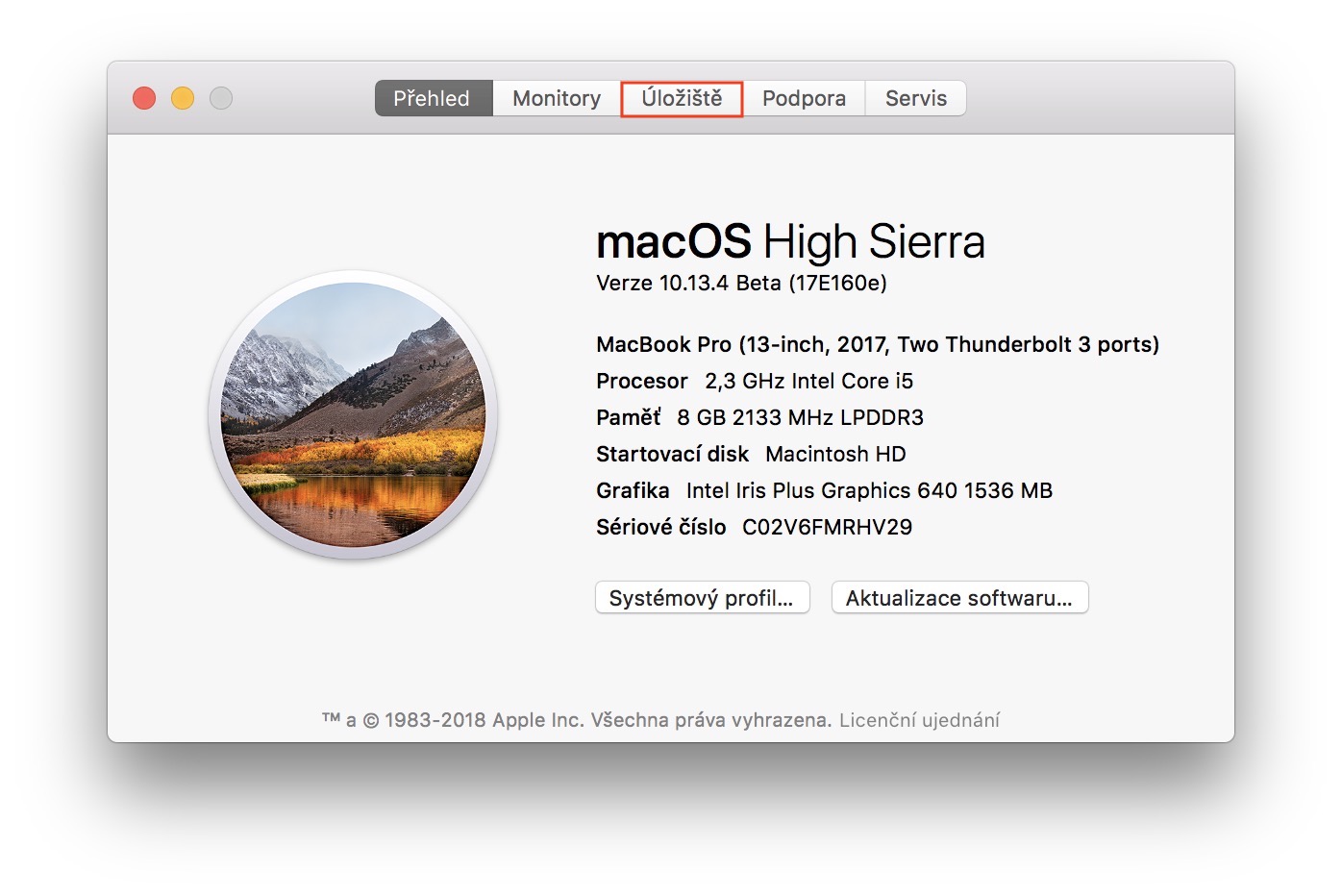
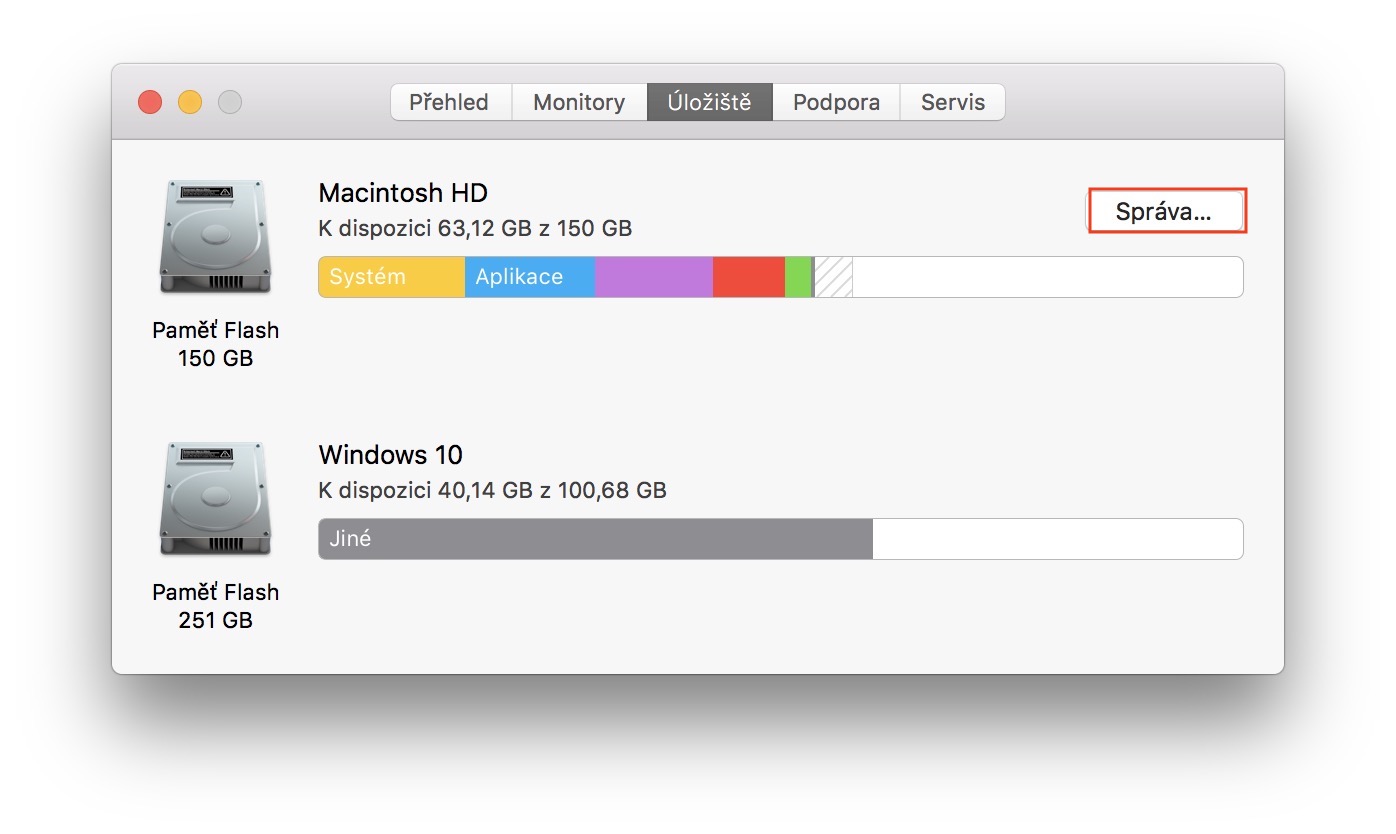
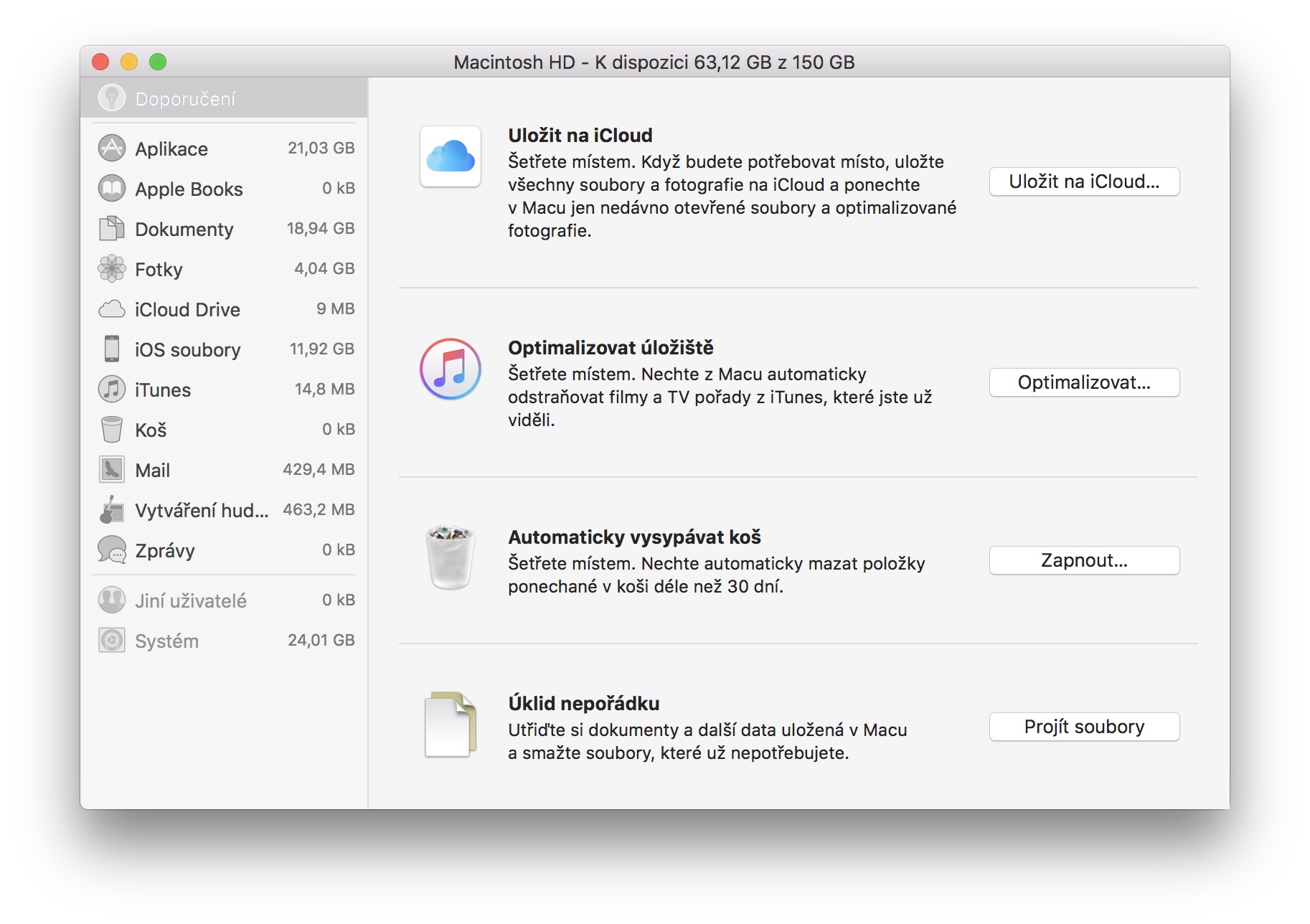
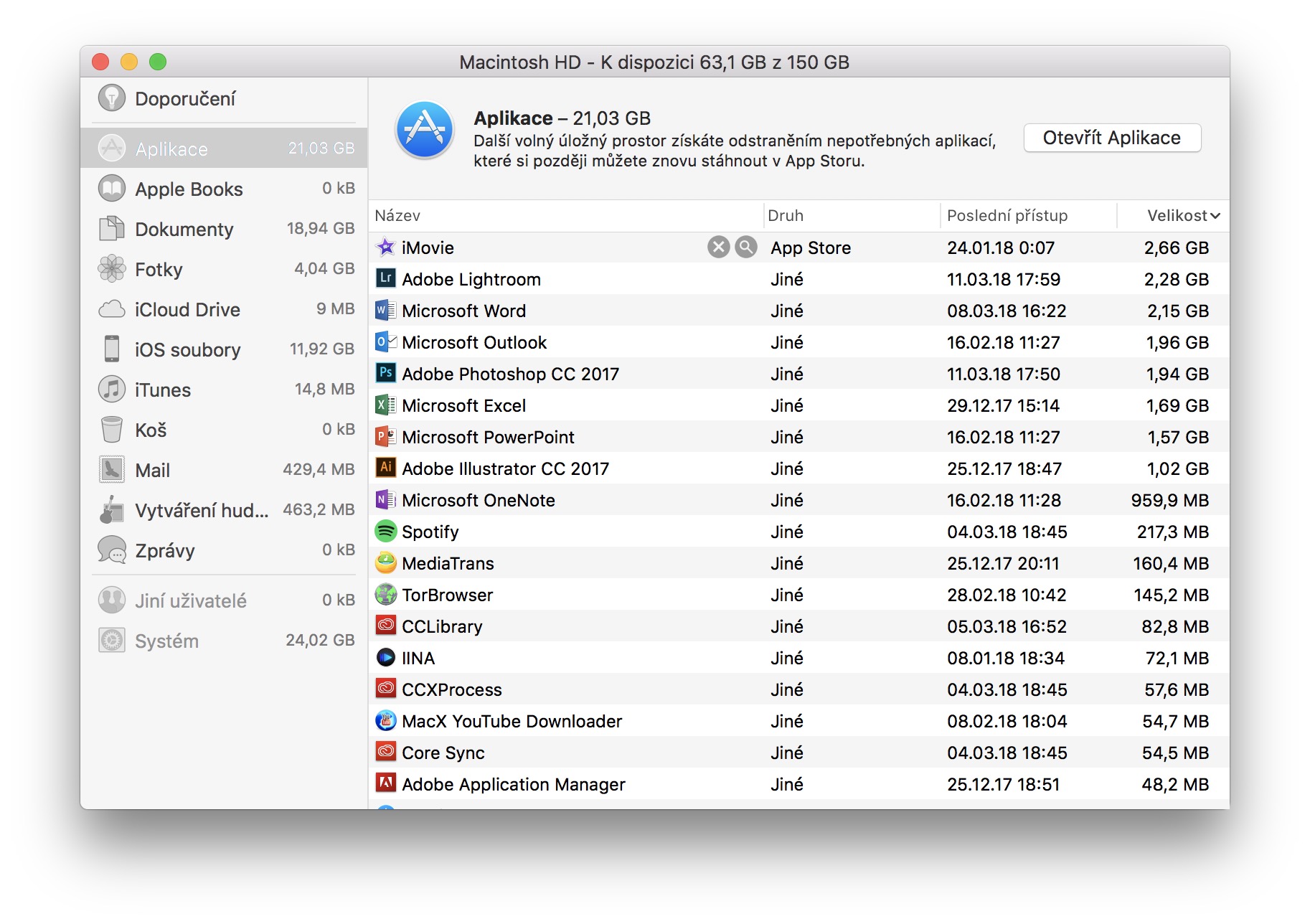
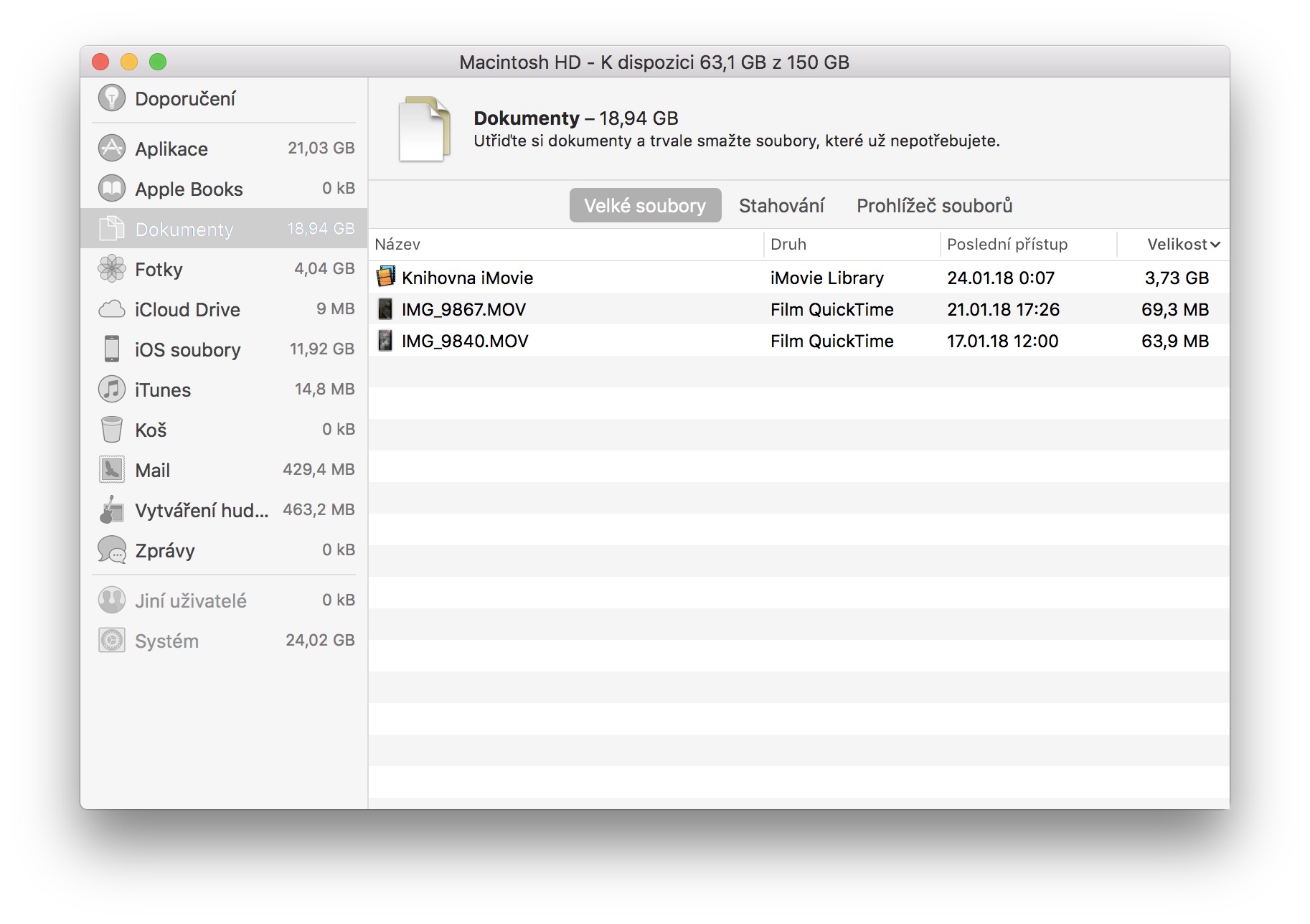
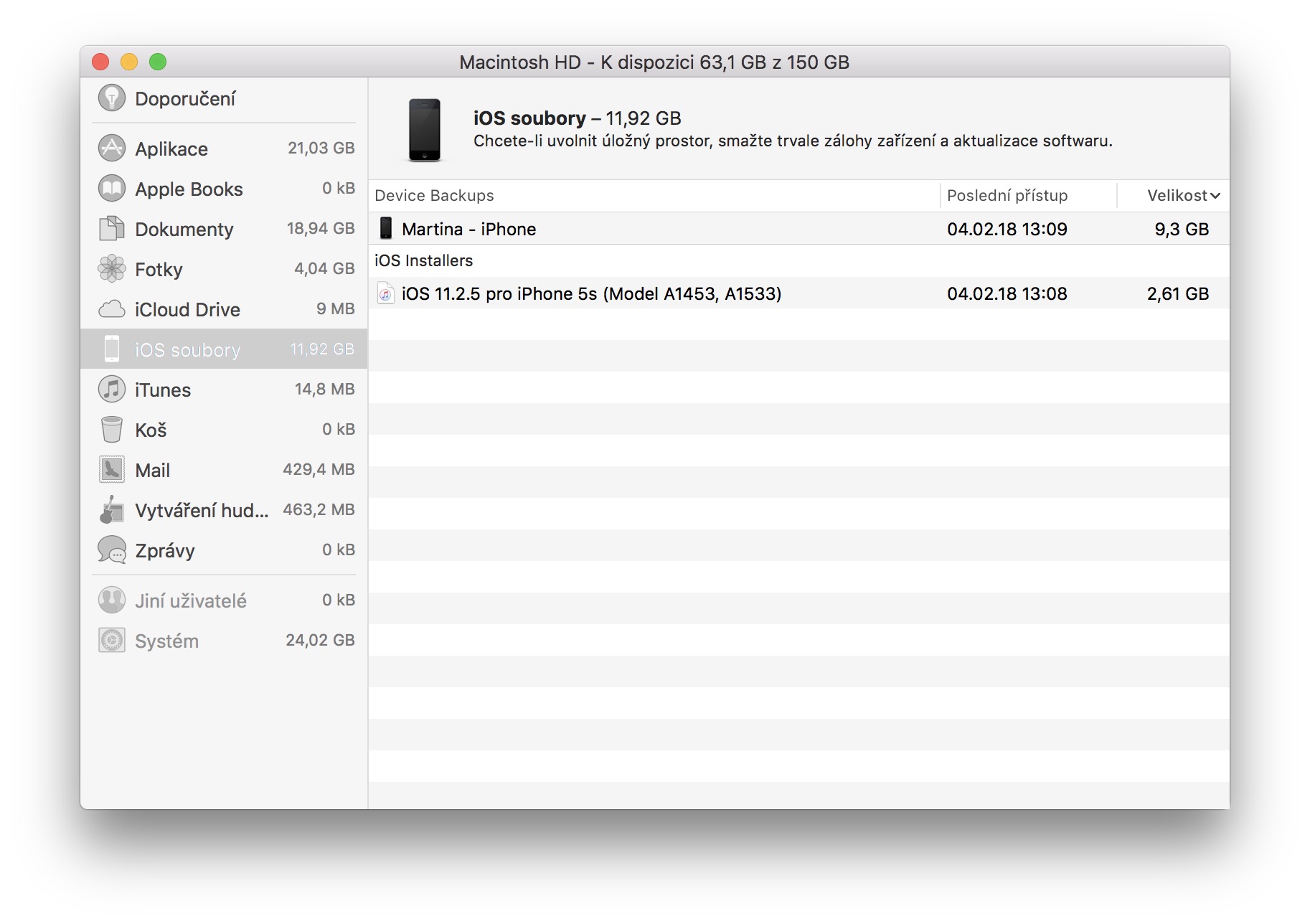
"Garageband သင်ခန်းစာများ" သည် 2.7 GB အထိယူနေသော်လည်း ၎င်းတို့ကို မည်သို့ဖျက်ရမည်ကို ကျွန်ုပ်မသိပါ။ အပလီကေးရှင်းများကြားတွင် ကျွန်ုပ်တွင် Garageband မရှိပါ။ တစ်ယောက်ယောက်က ကူညီနိုင်မလား။